МФУ Samsung SCX-4600 - инструкция пользователя по применению, эксплуатации и установке на русском языке. Мы надеемся, она поможет вам решить возникшие у вас вопросы при эксплуатации техники.
Если остались вопросы, задайте их в комментариях после инструкции.
"Загружаем инструкцию", означает, что нужно подождать пока файл загрузится и можно будет его читать онлайн. Некоторые инструкции очень большие и время их появления зависит от вашей скорости интернета.
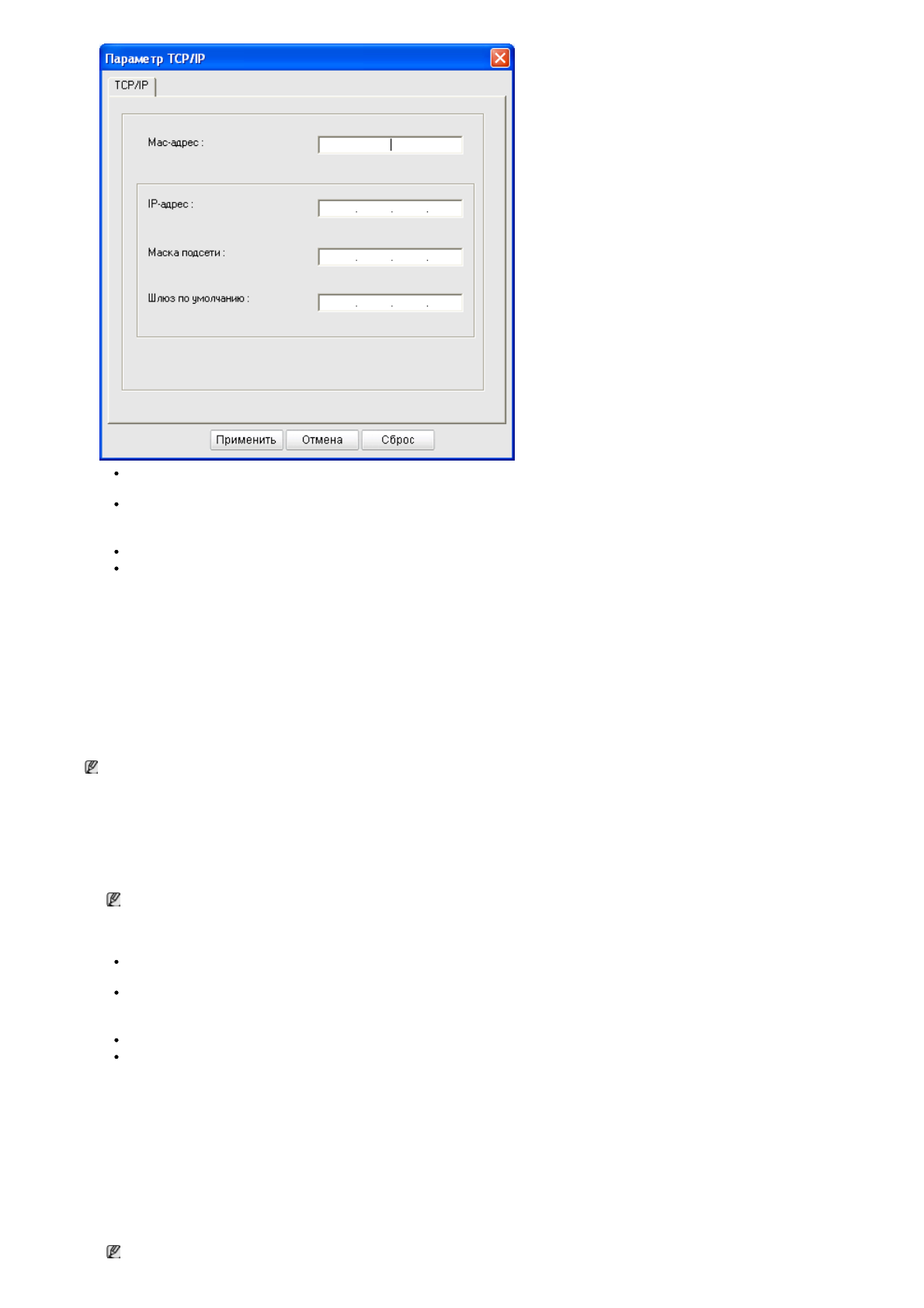
Page 3
Настройка
сетевых
параметров
26.10.2009 16:23:31
file://localhost/D:/Documents%20and%20Settings/Polak/Desktop/PDF_SHIT/russian/network_setup.htm
Mac-адрес
: найдите MAC-адрес в
отчете о конфигурации сети
и введите его без двоеточий. Например 00:15:99:29:51:A8
вводится как 0015992951A8.
IP-адрес
: введите новый IP-адрес принтера.
Например, если IP-адрес компьютера — 192.168.1.150, введите 192.168.1.X (X — это число между 1 и 254, отличное от числа в
адресе компьютера).
Маска подсети
: введите маску подсети.
Шлюз по умолчанию
: введите шлюз по умолчанию.
6.
Нажмите кнопку
Применить
, а затем кнопку
OK
. Будет автоматически напечатан
отчет о сетевой конфигурации
. Проверьте
правильность всех настроек.
7.
Нажмите
Выход
, чтобы закрыть программу SetIP .
8.
При необходимости перезапустите брандмауэр компьютера.
Назначение
Назначение
Назначение
Назначение IP
IP
IP
IP ----адреса
адреса
адреса
адреса с
с
с
с помощью
помощью
помощью
помощью программы
программы
программы
программы SetIP
SetIP
SetIP
SetIP ((((Macintosh
Macintosh
Macintosh
Macintosh ))))
Перед запуском программы SetIP отключите брандмауэр компьютера, выполнив указанные ниже действия.
1.
Откройте
System Preferences
.
2.
Нажмите кнопку
Security
.
3.
Выберите меню
Firewall
.
4.
Отключите брандмауэр.
В зависимости от модели компьютера описанные ниже инструкции могут меняться.
1.
Подключите устройство к сети с помощью сетевого кабеля.
2.
Вставьте установочный компакт-диск в компьютер, откройте окно диска и выберите
MAC_Installer
>
MAC_Printer
>
SetIP
>
SetIPApplet.html
.
3.
Дважды щелкните по этому файлу. В автоматически открывшемся окне браузера
Safari
выберите
Trust
. После этого откроется
страница
SetIPApplet.html
с информацией об имени и IP-адресе принтера.
4.
Выделите строку с информацией о принтере и выберите значок
Setup
(второй слева в строке меню приложения). Откроется окно
настройки TCP/IP.
Если в строке с информацией принтер отсутствует , щелкните по значку Manual Setting (третьему слева), чтобы открыть окно
настройки TCP/IP.
5.
Введите новые сведения об устройстве в окне настройки, как показано ниже. Если принтер используется в корпоративной сети, эти
сведения необходимо получить у администратора.
Mac-адрес
: найдите MAC-адрес в
отчете о конфигурации сети
и введите его без двоеточий. Например 00:15:99:29:51:A8
вводится как 0015992951A8.
IP-адрес
: введите новый IP-адрес принтера.
Например, если IP-адрес компьютера — 192.168.1.150, введите 192.168.1.X (X — это число между 1 и 254, отличное от числа в
адресе компьютера).
Маска подсети
: введите маску подсети.
Шлюз по умолчанию
: введите шлюз по умолчанию.
6.
Нажмите
Apply
, затем
OK
и снова
OK
. Принтер автоматически напечатает отчет о конфигурации. Проверьте правильность всех
настроек. Выйдите из браузера
Safari
. Теперь можно извлечь установочный компакт-диск. При необходимости перезапустите
брандмауэр компьютера. Вы успешно назначили IP-адрес, маску подсети и шлюз.
Назначение
Назначение
Назначение
Назначение IP
IP
IP
IP ----адреса
адреса
адреса
адреса с
с
с
с помощью
помощью
помощью
помощью программы
программы
программы
программы SetIP
SetIP
SetIP
SetIP ((((Linux
Linux
Linux
Linux ))))
SetIP — программа, которая устанавливается автоматически во время установки драйвера принтера.
1.
Напечатайте отчет о сетевых параметрах устройства. В отчете содержится MAC-адрес устройства.
2.
Откройте /
opt
/
Samsung
/
mfp
/
share
/
utils
/.
3.
Дважды щелкните по файлу
SetIPApplet.html
.
4.
Щелкните, чтобы открыть окно настройки TCP/IP.
5.
Введите MAC-адрес сетевой карты, IP-адрес, маску подсети, заданный по умолчанию шлюз и нажмите
Apply
.
MAC-адрес вводится без двоеточия (:).
6.
Устройство выведет на печать сведения о сетевом подключении. Если параметры верны, подтвердите их.
Содержание
- 2 Предупреждение
- 4 Нормативная информация
- 5 Информация Федеральной комиссии по связи (FCC)
- 6 Кроме того, необходимо учитывать перечисленные ниже факторы:
- 7 Важное предупреждение; Сертификация; Сертификация ЕС; OpenSSL
- 8 SSLeay
- 10 О руководстве пользователя
- 12 Протокол IPv6
- 13 Введение; Вид спереди
- 15 Меню
- 17 Приступая к работе
- 18 Windows; Macintosh
- 19 USB
- 20 Linux
- 23 Настройка сетевых параметров; SyncThruTM Web Service
- 24 Печать отчета о конфигурации
- 28 Конфигурация; IPv; Активация IPv6
- 29 Настройка IPv6-адресов
- 30 Подключение SyncThru Web Service
- 31 Базовая настройка
- 32 Динамик, звонок, сигнал клавиш и предупреждающий сигнал
- 34 Через компьютер
- 35 Материалы и лотки; На стекло экспонирования
- 36 В лоток подачи документов; Указания по выбору материала для печати
- 37 Размеры носителей, поддерживаемые в каждом режиме
- 38 Лоток 1
- 39 Конверт
- 40 Прозрачная пленка
- 41 Бумага для фирменных бланков и готовые формы; Фотобумага; Выбор размера бумаги; Выбор типа бумаги
- 43 Печать; Драйвер принтера
- 44 Отмена задания печати
- 45 Использование набора параметров
- 47 Изменение масштаба документа; Масштабирование документа по размеру бумаги; Использование водяных знаков
- 48 Использование наложения; Дополнительно
- 49 Печать документа
- 50 Изменение настроек принтера; Layout; Graphics
- 51 Печать из приложений
- 52 Настройка свойств принтеров
- 53 Копирование; Регулировка яркости
- 54 Копирование удостоверений личности
- 55 или 4 копии на одной стороне
- 57 Сканирование; Сканир; Для устройства, подключенного через интерфейс USB
- 58 Samsung; Вкладка
- 59 Приложения для сканирования
- 60 Локальный сканер; Windows XP; Windows Vista
- 61 Сканирование посредством интерфейса USB; Сканирование по сети
- 63 Добавление параметров типа задания
- 65 Обработка факсов; Отправка факса
- 66 Прием факсов; Настроить прием факсов
- 69 Отложенная передача факса; Отправка приоритетного факса
- 71 Прием в режиме безопасного приема
- 72 Яркость
- 73 Номера быстрого набора; Номера группового набора; Поиск записи в адресной книге
- 75 Настройка параметров факса; Прием
- 76 Автоотчет; Настройка параметров копирования
- 80 Инструменты управления; Доступ к приложению SyncThruTM Web Service
- 81 Описание программы Smart Panel; Изменение параметров программы Smart Panel
- 82 Запуск SmarThru
- 83 SetIP
- 84 Работа; Запуск средства Unified Driver Configurator; Printers
- 86 Ports configuration
- 88 Обслуживание; Чистка устройства снаружи
- 89 Внутренняя чистка
- 90 Инструкция по использованию
- 93 Замятие в лотке 1
- 94 В лотке ручной подачи; Внутри принтера
- 95 В области выхода бумаги
- 97 Проблемы с электропитанием
- 98 Проблемы при подаче бумаги; Неполадки при печати
- 100 Проблемы качества печати
- 102 Неполадки при копировании; Неполадки при сканировании
- 103 Проблемы при работе с факсом
- 104 Часто встречающиеся проблемы в ОС Macintosh
- 108 Технические характеристики
- 112 Глоссарий
- 118 Сайт техники и электроники; Наш сайт
Характеристики
Остались вопросы?Не нашли свой ответ в руководстве или возникли другие проблемы? Задайте свой вопрос в форме ниже с подробным описанием вашей ситуации, чтобы другие люди и специалисты смогли дать на него ответ. Если вы знаете как решить проблему другого человека, пожалуйста, подскажите ему :)


































































































































